Gmailで行方不明になったメールをすぐ見つけ出せる超便利タブ拡張
大量のメールを処理するのにGmailは便利だが、過去の膨大なメールの中から、読みたいものを見つけ出すのが困難なときがある。そんなときに便利なのが「Mikey for Gmail」。Gmailのメールから、添付ファイル、リンク、画像を抽出し、並べ替えられる。
「Mikey for Gmail」はGmailに、添付ファイル、リンク、添付画像を抽出するタブを追加するChrome拡張だ。Gmailにも標準でメールを種別ごとに分類するタブ機能が追加されたが、「Mikey for Gmail」ではより実用的な分類で、キーワードでは見つけにくいメールを発掘できるようになっている。
特に便利なのが、各タブでのメールの並び替えだ。添付ファイルの種類や、リンクのURLをアルファベット順に並び替えられる。メールの差出人や見出し、本文の内容は覚えていないけど、添付ファイルやリンクだけは記憶に残っている……といった場合、それを手がかりにメールを探し出せるようになる。
Gmailに蓄積されたメールが多くなりすぎて、検索が使いにくくなってきた人は、ぜひ使ってみて欲しい。
■ Gmailに4つのタブを追加してメール探しを便利にする
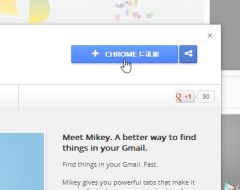
「Mikey for Gmail」をChromeWebStoreからダウンロードし、インストールしよう
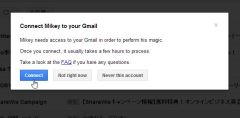
インストール後、Gmailを開くと、拡張からGmailへのアクセスの確認ダイアログが表示される。「Connect」をクリックしよう
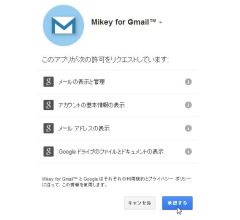
続いて、Gmail内のメールデータへのアクセス許可の画面へと移行する。「承認する」をクリックしよう
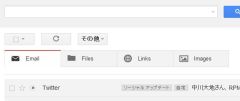
Gmailを開くと、4種類のタブが表示されるようになる。ただし、インストール直後はこれらのタブを開くことはできない。インデックスの読み込みに時間がかかるので、しばらく放置して待とう

タブを利用できるようになると、「Miley is Ready」というダイアログが表示される。「Cool」をクリックしよう
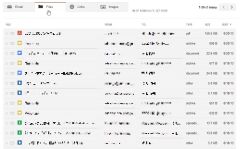
新しく追加された4つのタブのうち、「Files」タブには、ファイルの添付されているメールが表示される。「Type」にファイル形式が、「Size」にファイルサイズが表示さる。種類順、サイズ順に並べ替えることもできるぞ
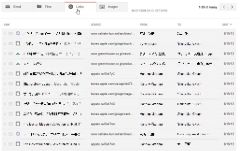
「Links」タブには、本文にURLが記載されているメールのみ表示される。「Source」には記載されているURLが表示されていて、どのサイトへのリンクなのか一覧からすぐに分かるようになっている。これも並べ替えで、アルファベット順に表示することが可能
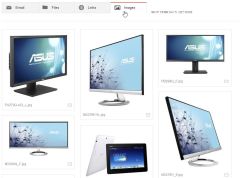
「Images」には、画像ファイルが添付されているメールのみ表示される。このタブでは、添付画像の内容が表示されるので、「画像は記憶にあるがメールを探し出せない」という場合でも、目視ですぐに辿りつけるのだ
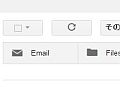
 全世界1,000万以上ダウンロード超え!水分補給サポートアプリ最新作『Plant Nanny 2 - 植物ナニー2』が11/1より日本先行配信開始中
全世界1,000万以上ダウンロード超え!水分補給サポートアプリ最新作『Plant Nanny 2 - 植物ナニー2』が11/1より日本先行配信開始中 たこ焼きの洞窟にかき氷の山!散歩を習慣化する惑星探索ゲーム『Walkr』がアップデート配信&6/28までアイテムセール開始!
たこ焼きの洞窟にかき氷の山!散歩を習慣化する惑星探索ゲーム『Walkr』がアップデート配信&6/28までアイテムセール開始! 【まとめ】仮想通貨ビットコインで国内・海外問わず自由に決済や買い物ができる販売サイトを立ち上げる
【まとめ】仮想通貨ビットコインで国内・海外問わず自由に決済や買い物ができる販売サイトを立ち上げる Gmailに予約送信と定型文の機能を追加するChrome拡張「SndLatr Beta for Gmail」
Gmailに予約送信と定型文の機能を追加するChrome拡張「SndLatr Beta for Gmail」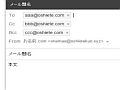 Gmailで送信先や題名、本文が自動入力された新規メールを作成する方法
Gmailで送信先や題名、本文が自動入力された新規メールを作成する方法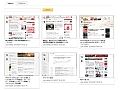 過去の閲覧サイトを見た目の直感で探せる Chromeの履歴をサムネイル表示する
過去の閲覧サイトを見た目の直感で探せる Chromeの履歴をサムネイル表示する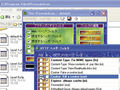 Chromeではサイトごとにクッキーの受け入れ可否を設定できないの?
Chromeではサイトごとにクッキーの受け入れ可否を設定できないの? Gmail最速のメール作成術 キー入力一発で必要な項目が自動的に書き込まれたメールを作成する方法
Gmail最速のメール作成術 キー入力一発で必要な項目が自動的に書き込まれたメールを作成する方法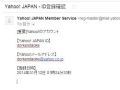 Gmailでメールの本文にキーワードを追加して検索しやすくする拡張が便利
Gmailでメールの本文にキーワードを追加して検索しやすくする拡張が便利
